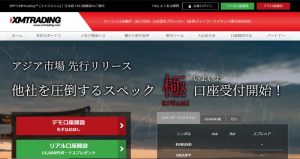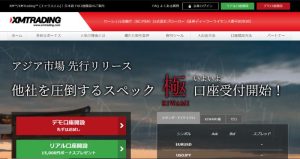XM Trading(エックスエム)に関するコンテンツ
XMの取引方法を徹底解説!アプリについても紹介

海外FX業者XMは日本人トレーダーに高い人気を誇ります。
運用歴の長さや世界的な人気などを考慮して、信頼性が高いXMで海外FX取引をしたいという人は少なくないでしょう。
今回の記事では、XMの取引方法について徹底解説します。
XMで口座を開設し、出金に至るまで詳細に解説するので、XMで取引したい人は最後までお読みください。
また、ツールの使い方やレバレッジの変更方法なども記載するので、自分なりの使い方を取り入れたい人もチェックしてください。
最後には、XMのアプリとブラウザ版の違いについても解説します。
XMの取引方法①:口座開設方法
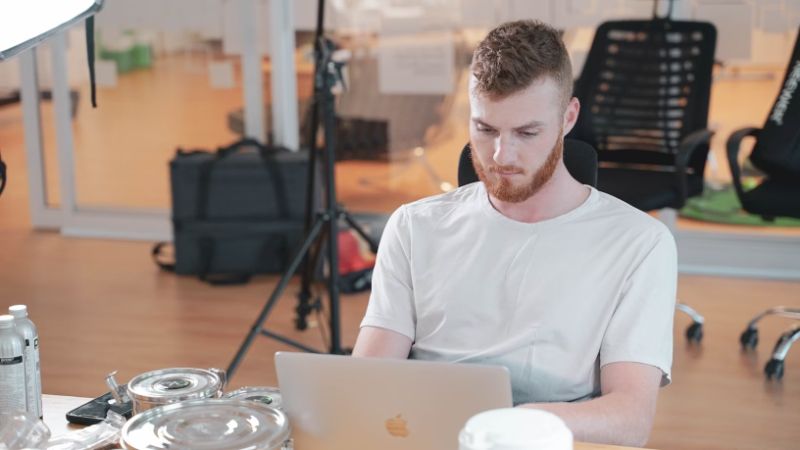
最初に、XMの口座開設方法について解説します。
XMの口座開設手順や口座タイプは以下の通りです。
XMの口座開設手順
XMで口座を開設する際は、以下の手順で行いましょう。
- ①XMサイトにアクセスし「リアル口座開設」ボタンをクリックする
- ②「リアル口座の登録 1/2」で個人情報や口座情報を入力する
- ③「リアル口座の登録2/2」で基本通貨やパスワードなどを入力する
- ④同ページで「リアル口座開設」ボタンをクリックする
①~④を行い、情報に問題が無ければリアル口座開設が完了します。
口座タイプやレバレッジ、基本通貨などは口座開設時に設定します。
一度設定するとあとから変更できないため、用途に合っていることを確認してから作成しましょう。
万が一設定を変更したい場合は、別口座の作成が必要となります。
XMの口座タイプ
XMの口座タイプには、以下の4つがあります。
スタンダード口座
スタンダード口座はXMの中でも最も人気がある口座タイプで、初心者でも使いやすいでしょう。
最大レバレッジは1,000倍、平均スプレッドは1.6pipsです。
XMのボーナスも対象となるので、少ない資金でもボーナスを使えば大きな取引ができる点もメリットの一つです。
マイクロ口座
マイクロ口座は他の口座タイプと比べて100分の1のロットにて取引が可能で、リスクを最小限に抑えたい人におすすめです。
レバレッジは最大1,000倍までかけられるので、少額資金で大きな利益を出せる可能性もあります。
KIWAMI極口座
取引コストを抑えて取引したい人には、KIWAMI極口座がおすすめです。
XMの中でもスプレッドが狭いという特徴があり、取引手数料もかかりません。
ゼロ(Zero)口座
ゼロ(Zero)口座は、スプレッドが0pipsとXMで最も狭い口座です。
取引手数料はかかりますが、その分スプレッドが狭い点を重視する人は、ゼロ(Zero)口座がおすすめです。
XMの取引方法②:入金方法

引用:XM
XMの口座開設後は、以下の方法で入金しましょう。
XMの入金方法
XMの入金方法はクレジットカード・デビットカード・ビットウォレット・スティックペイ・ビーエックスワン・国内銀行送金があります。
原則として、すべての方法で入金手数料はかかりません。
入金反映のスピード重視の場合、国内銀行送金以外がおすすめです。
国内銀行送金は最短入金後1時間で反映されますが、その他入金方法は手続き終了後すぐに反映されます。
また、国内銀行送金の入金反映は銀行の営業日にも影響される可能性もあるので入金のタイミングにも注意してください。
入金時の注意点
XMは入金方法によって、最低入金額が異なります。
国内銀行送金とビットウォレットの最低入金額は10,000円で、他の方法では500円です。
低額取引をしたい場合、最低入金額が500円の入金方法を選びましょう。
ただし、選択した基本通貨によっては入金方法が制限されているので、事前に確認することをおすすめします。
例えば、クレジットカードは円・ドル・ユーロすべてに対応していますが、ビットウォレットは円のみ有効です。
XMの取引方法③:MT4設定方法
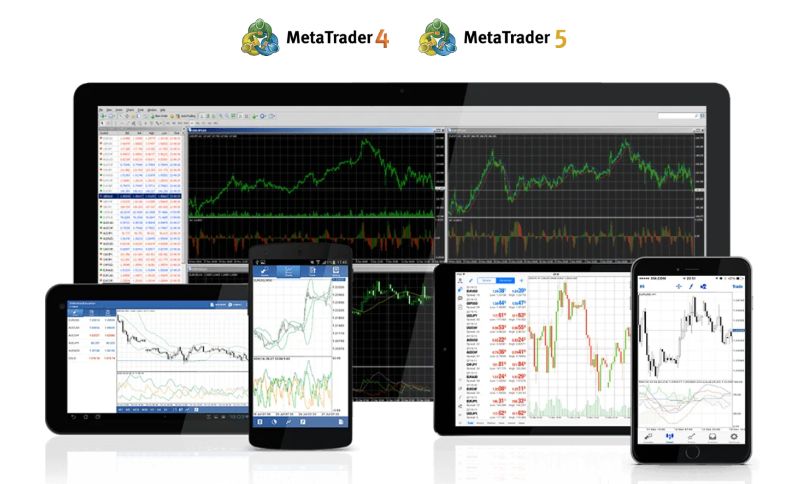
引用:XM
XMの取引にはMT4というツールを活用しましょう。
MT4の設定方法は以下の通りです。
- ①「気配値表示」から「チャート表示」を設定する
- ②チャートやスクロールなどの表示をカスタマイズする
- ③グリッド線やラインの表示をカスタマイズする
- ④「挿入」ボタンから「インディケーター」⇒「トレンド」を選択し、任意の選択肢をクリックする
- ⑤「ツール」から「オプション」をクリックし、「ワンクリック取引」にチェックを入れる
MT4の設定はカスタマイズが前提のため、必ずしもこの設定をしなければならないという点は少ないです。
上記はチャートやラインなどの画面表示や、インディケーターやワンクリック取引などの取引手順でおすすめの設定です。
XMでMT4を使用する場合、使っていくうちに自分にとって取引しやすいようにカスタマイズすると良いでしょう。
XMの取引方法④:注文方法
XMで欲しい通貨などが見つかったら、以下の方法で注文しましょう。
成行注文
レートを見てその場で即注文したい場合、成行注文をしましょう。
成行注文は予約不要で、リアルタイムで直接注文が完了します。
レートをクリックして注文が完了するため初心者でも簡単に取引しやすいメリットがありますが、瞬発力や判断力が試されます。
指値注文
指値注文とは、あらかじめ価格を指定したうえで注文を予約しておく方法です。
「ドルが100円以上になったら売る」「ドルが95円以下になったら買う」など、買い値や売り値を指定しておきます。
逆指値注文
逆指値注文とは、指値注文と同様にあらかじめ価格を指定して注文予約する方法です。
指値注文が有利な条件で予約するのに対し、逆指値注文は不利な条件で予約します。
逆指値注文は損切りのための方法と言えるでしょう。
これ以上損をしないように、妥協点を作っておくようなイメージです。
OCO注文
OCO注文とは、決済を予約する方法です。
「利益がこのくらい増えたら決済する」「損失がこのくらい増えたら逆指値注文する」など、決済を予約するイメージとなります。
IFD注文
IFD注文とは、指値注文と逆指値注文を同時に行う方法です。
「ドルが130円になったら買って、140円になったら決済確定」というように、注文と決済確定を予約しておく方法です。
IFO注文
IFO注文とは上記のIFD注文をより便利にした方法です。
注文と決済確定に加えて損切りを同時に行う方法で、「ドルが130円になったら買って、140円になったら決済確定、120円になったら損切り」というように予約しておきます。
XMの取引方法⑤:決済方法
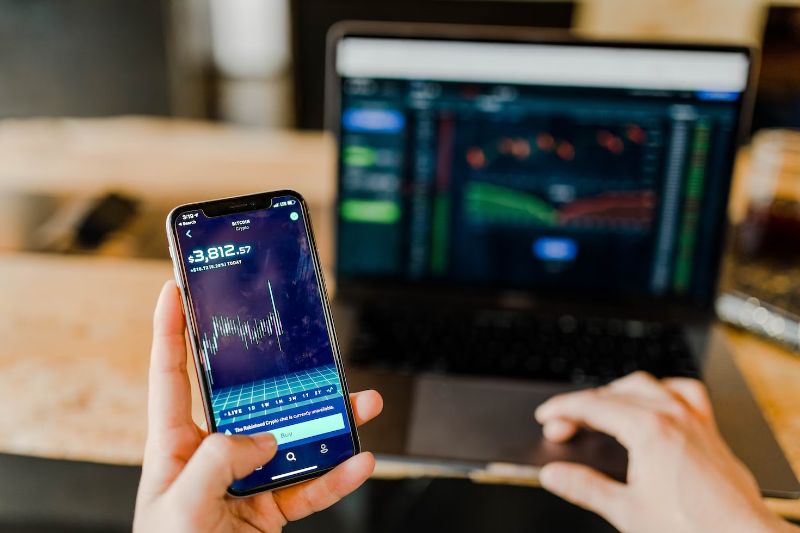
XMの決済方法は、以下の2種類です。
ニーズに応じて決済方法を選択しましょう。
一括決済
一括決済とは、注文にかかる決済をワンクリックでまとめてできる方法です。
MT4には一括決済の機能がなく、「OneClickClose」というツールのインストールが別途必要となるため対応しておきましょう。
画面上の「OneClickClose」から「自動売買を許可する」をクリックし、MT4の「自動売買」ボタンを有効にすると一括決済が可能となります。
分割決済
分割決済とは保有ポジションの一部のみを決済したい場合に有効な手段です。
手順としてはターミナル画面で右クリックし、「注文変更または取消し」をクリックしてください。
そして、数量や注文種別で任意の数字を選択し、成行決済ボタンで決済を確定すると完了です。
XMの取引方法⑥:レバレッジ変更方法

XMは1倍から1,000倍まで幅広くレバレッジを設定できます。
XMのレバレッジ変更方法は以下の通りです。
XMのレバレッジを変更する手順
XMのレバレッジを変更する手順は以下となるため、把握しておきましょう。
- ①XMサイトにアクセスし、リアル口座番号とパスワードを入力してログインする
- ②マイページのマイアカウントの概要にある「レバレッジ」横の赤いペンマークをクリックする
- ③表示されたレバレッジの中から任意のものを選択する
マイページのマイアカウントの概要にある「レバレッジ」の数字が変更されていれば、無事にレバレッジ変更完了となります。
XMのレバレッジを変更できない場合の原因
上記の手順でXMのレバレッジを変更できないケースがあります。
例えば、証拠金の残高が40,000ドルを超えている場合はレバレッジを変更できません。
そのため、証拠金残高を40,000ドル未満に調整してください。
その他にも「規約違反によってレバレッジ規制がかかっている」「経済ニュースが控えている」なども、レバレッジ変更ができない原因に挙げられます。
XMの取引方法⑦:出金方法

XMで残高や利益を出金する方法は以下の通りです。
出金方法によって特徴や注意点が異なるので、あらかじめ把握しておきましょう。
XMの出金方法
XMの出金方法は入金方法と同様に、クレジットカード・デビットカード・ビットウォレット・スティックペイ・ビーエックスワン・国内銀行送金があります。
原則として、全方法で出金手数料はかかりません。
SSL技術を使ってすべての決済処理をしているため、個人情報の安全性も高いです。
出金時の注意点
出金方法によって、出金が反映するタイミングが異なります。
ビットウォレット・スティックペイ・ビーエックスワンは出金手続きが終わり次第即時反映されます。
国内銀行送金は銀行の営業状況によって2~5営業日後に出金される点や、クレジットカード・デビットカードは締め日によって出金タイミングが左右される点に注意してください。
また、最低出金額も出金方法によって異なります。
国内銀行送金は10,000円から出金可能で、その他の方法は500円から出金可能です。
そして、マネー・ローンダリングの一環として出金方法は入金方法と同じでなければいけません。
XMスマホアプリでの取引方法
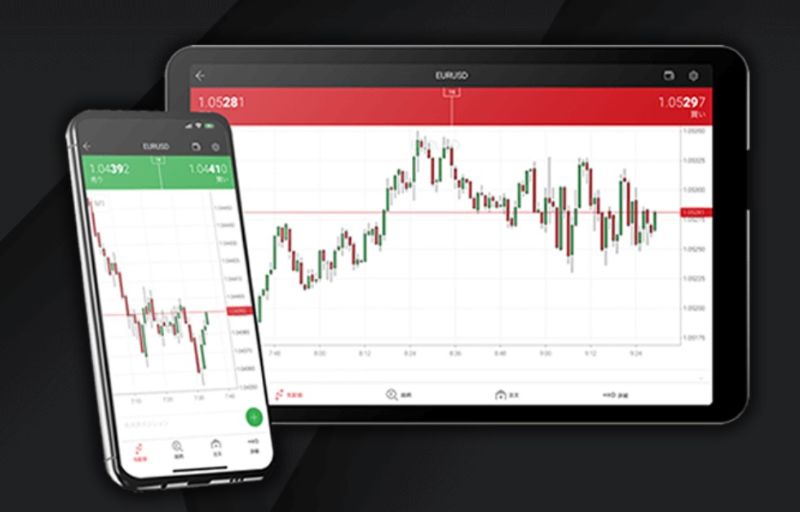
引用:XM
最後に、XMのスマホアプリで取引する方法について解説します。
スマホアプリの特徴
XMには「XMTradingアプリ」というスマホアプリがあります。
スマホでブラウザ版同様の機能が使えるので、外出先などでも簡単に取引できます。
入出金や注文以外にも、自分の口座設定や取引データ分析などもでき、別途パソコンを開く必要はありません。
取引から出金までを一括管理できる“オールインワン”アプリなので、出先のスキマ時間なども有効活用して取引したい人などにおすすめです。
日本語のライブチャット機能も付いており、不明点やトラブルがあったときでも手軽に相談できます。
スマホアプリで新規口座開設するとボーナスとして15,000円が貰えるので、まだ開設していない人はぜひ活用しましょう。
スマホアプリの使い方
XMのスマホアプリは、AppleStoreもしくはGooglePlayのいずれでもダウンロード可能です。
なお、スマホアプリへのログインは、ブラウザ版で使っている口座番号とパスワードを入力します。
ログイン後の使い方は原則ブラウザ版と同様ですが、不明点がある場合はXMアプリご利用ガイド(https://xem.fxsignup.com/userguide-app/)をチェックしてください。
MT4・MT5アプリの違い
MT5はMT4のアップデート版で、随時シフトしています。
しかし、MT4とMT5には互換性が無いため、今でもそれぞれに対してユーザーがいるのが現状です。
MT4の特徴として、自動売買や50種類以上のインジケーターなどが挙げられます。
FX取引に便利な機能が一通りそろっており、初心者だけでなくベテラントレーダーにとっても使いやすいツールと言えるでしょう。
画面表示は自分でカスタマイズできるので、一人ひとりにとって使いやすいよう設定できます。
MT5は5G時代の「総合トレーディングプラットフォーム」と呼ばれるように、機能性だけでなく安全性や信頼性も高いFX取引ツールとなっています。
そのため、まだFX取引ツールをダウンロードしていない場合はMT5がおすすめです。
MT4に比べて処理速度が格段にアップしており、かつ分析機能も強化されています。
なお、XMのスマホアプリはMT4・MT5のいずれにも対応しています。
まとめ
今回の記事では、XMの取引方法について徹底解説しました。
XMは入金から出金までを一括できるだけでなく、画面をカスタマイズして使いやすくできるなどのメリットもあります。
入出金の方法や決済方法なども複数あって便利ですが、それぞれ条件やメリットが異なるのであらかじめ把握しておくことが大切です。
また、XMはブラウザ版だけでなくスマホアプリも利用できるので、外出先やスキマ時間でも手軽に取引したい人はインストールしておきましょう。